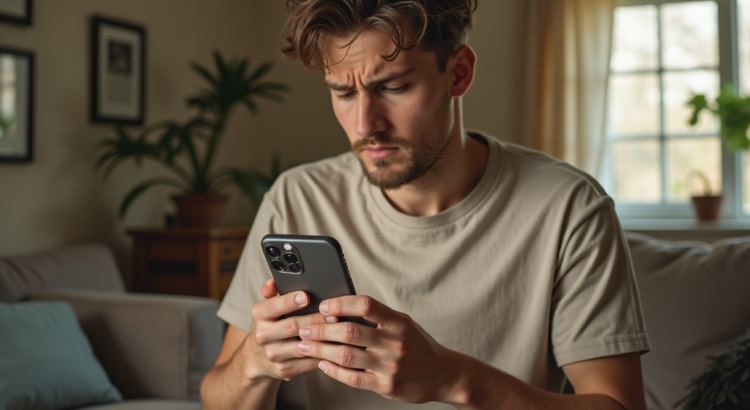Проблемы с отображением экрана на iPhone могут возникнуть по разным причинам, включая программные сбои, ошибки системы или механические повреждения устройства. В этой статье мы рассмотрим основные методы устранения проблем с экраном вашего iPhone, чтобы вы могли восстановить полноценное использование вашего устройства.
Проверка программных обновлений
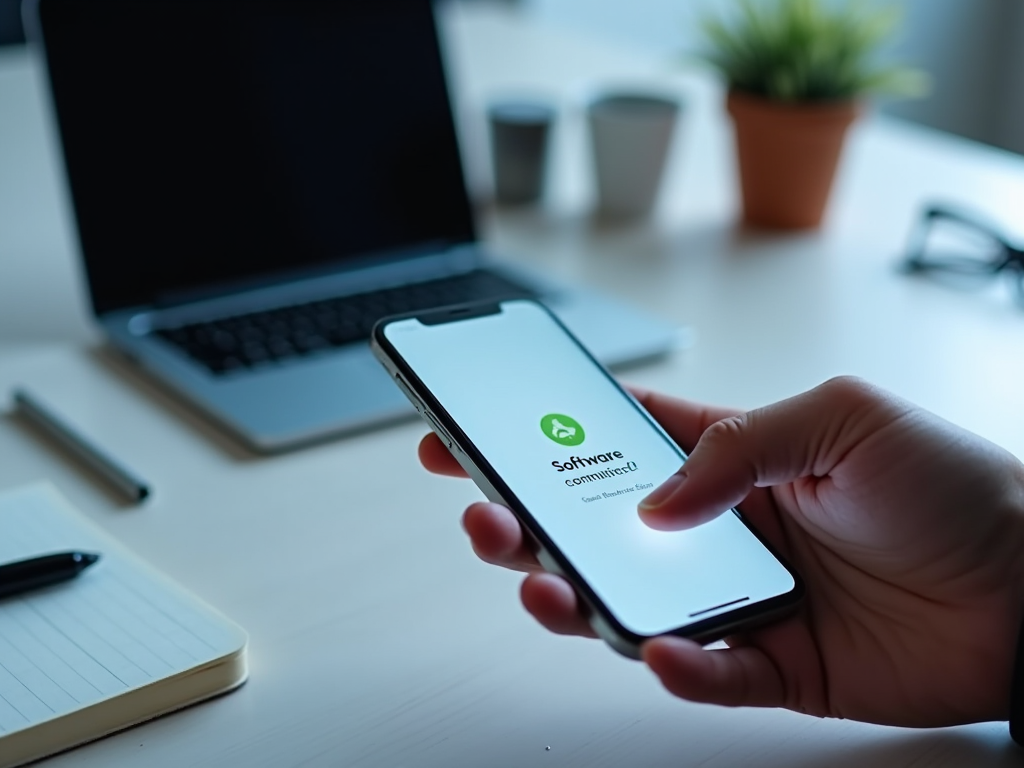
Одной из первых мер, которую следует предпринять при возникновении проблем с отображением экрана, является проверка наличия обновлений программного обеспечения. Apple регулярно выпускает обновления, которые могут содержать исправления ошибок и улучшения. Чтобы проверить, есть ли доступные обновления, выполните следующие шаги:
- Перейдите в «Настройки» на вашем iPhone.
- Выберите «Основные».
- Нажмите на «Обновление ПО».
- Если обновление доступно, следуйте инструкциям на экране для его установки.
Обновление вашего устройства может устранить многие временные проблемы и улучшить производительность. Убедитесь, что ваш iPhone подключен к Wi-Fi и заряжен, поскольку процесс обновления может занять некоторое время.
Перезагрузка устройства

Иногда простая перезагрузка может помочь решить временные проблемы с отображением экрана. При перезагрузке вашего iPhone происходит сброс активных процессов и очищение памяти. Вот как выполнить перезагрузку:
- Нажмите и удерживайте кнопку “Включение/Выключение” до появления слайда для выключения.
- Перетащите слайдер, чтобы выключить iPhone.
- После полного отключения снова нажмите и удерживайте кнопку “Включение”, пока не появится логотип Apple.
После перезагрузки проверьте, сохранились ли проблемы с экраном. Эта простая мера часто помогает устранить небольшие сбои в системе.
Проверка подключения к аксессуарам
Если вы используете аксессуары, такие как внешние экраны или адаптеры, они могут вызывать проблемы с отображением на вашем iPhone. Отключите все внешние устройства и проверьте, сохраняются ли проблемы. Часто сбои в работе могут происходить из-за несовместимости оборудования или поврежденных кабелей. Проверьте следующее:
- Качество подключения кабелей.
- Совместимость адаптеров и внешних экранов с вашим устройством.
- Замена кабелей на новые для проверки работы.
Если проблемы исчезли после отключения аксессуаров, возможно, что именно они стали источником неисправности.
Сброс всех настроек
Если предыдущие методы не помогли, то следующим шагом может стать сброс всех настроек вашего iPhone. Это не приведет к удалению ваших данных, однако настройки будут возвращены к заводским. Вот как выполнить сброс:
- Перейдите в «Настройки».
- Выберите «Основные».
- Нажмите на «Сброс».
- Выберите «Сбросить все настройки» и подтвердите действие.
После завершения сброса проверьте, исчезли ли проблемы с отображением экрана. Если нет, возможно, стоит рассмотреть более серьезные меры.
Обращение в сервисный центр
Если никакие из описанных выше мер не помогли решить проблему с отображением экрана, возможно, причина кроется в аппаратных неисправностях. В этом случае рекомендуется обратиться в авторизованный сервисный центр Apple для диагностики и ремонта. В сервисном центре смогут:
- Провести полную диагностику устройства.
- Проверить наличие механических повреждений экрана или внутренних компонентов.
- Рекомендовать квалифицированный ремонт или замену деталей.
Помните, что попытка самостоятельно решить проблему с аппаратной частью без необходимых знаний может привести к дополнительным повреждениям.
Итог
Проблемы с отображением экрана на iPhone могут быть неприятными, но их можно исправить различными способами. Начинайте с простых решений, таких как обновление программного обеспечения и перезагрузка устройства. Если этого недостаточно, проверьте внешние подключения и рассмотрите сброс настроек. В случае аппаратных проблем обращение в сервисный центр – лучший вариант для получения квалифицированной помощи.
Часто задаваемые вопросы
1. Почему экран моего iPhone мигает?
Мигающий экран может быть вызван программными сбоями, несовместимыми приложениями или аппаратными неисправностями. Рекомендуется сначала перезагрузить устройство и проверить обновления программного обеспечения.
2. Как я могу сбросить настройки своего iPhone без удаления данных?
Чтобы сбросить настройки без удаления данных, перейдите в «Настройки» > «Основные» > «Сброс» и выберите «Сбросить все настройки». Это действие вернет настройки к заводским, но сохранит ваши данные.
3. Что делать, если экран не реагирует на прикосновения?
Если экран не реагирует, попробуйте перезагрузить устройство. Если проблема сохраняется, возможно, следует обратиться в сервисный центр для диагностики.
4. Как обновить свой iPhone до последней версии?
Перейдите в «Настройки» > «Основные» > «Обновление ПО» и следуйте инструкциям на экране для установки доступного обновления.
5. Могу ли я самостоятельно заменить экран iPhone?
Хотя замена экрана возможна, это требует специальных инструментов и навыков. Если вы не уверены в своих способностях, лучше обратиться в сертифицированный сервисный центр.